Aug 14, 2025 • Categoría: Soluciones para Mac • Soluciones probadas
Bien, la última versión de macOS - Mojave está finalmente disponible para descargar e instalar. Afortunadamente, actualizar la Mac a su última versión es un proceso realmente fácil, sencillo y gratuito. Y lo que es más importante, el proceso de actualización no lleva tanto tiempo como antes. Antes de intentar actualizar el software de tu Mac, te sugerimos que leas este artículo.
Hay varias cosas que debes saber antes de actualizar para que todo vaya bien durante y después de la actualización. En este artículo, hemos cubierto todas las cosas que necesitas saber cuándo se trata de las actualizaciones del software de la Mac de Apple.
Parte 1: Razones para la actualización del software de la Mac:
¿Te has preguntado alguna vez por qué se recomienda siempre actualizar el software de tu Mac? Bueno, hay varias razones para ello. Además, hay muchas situaciones en las que es necesario actualizar el software de la Mac. Entonces, ¿por qué es tan importante actualizar la Mac? Aquí vamos a mencionar las razones que debes conocer:
- Seguridad - Como también sabes, la nueva actualización siempre trae consigo algunas mejoras, sobre todo en materia de seguridad. Además, la nueva actualización corrige los errores y otros problemas que experimentas en el software actual de tu Mac.
- Codificación de video de alta eficiencia - Con el software actualizado de Mac, puedes disponer de un nuevo estándar de video. Este nuevo estándar de video es capaz de preservar una resolución de hasta 4k y, al mismo tiempo, reduce el tamaño del archivo hasta un 40%. Así, te permite guardar muchos videos de alta calidad en el Mac.
- Fotos actualizadas - La última versión de macOS trae un montón de herramientas de edición avanzadas e interesantes en la aplicación integrada Fotos para Mac. Por lo tanto, esto proporcionará fácilmente a tus imágenes un gran aspecto y también, ayuda a organizar las imágenes de una manera eficiente en Mac.
- Siri en Mac - macOS Sierra y superiores traen a Siri, un asistente virtual, a la Mac junto con algunas nuevas funciones diseñadas principalmente para el escritorio. En Mac, Siri es tu asistente virtual personal inteligente que te ayuda a realizar varias tareas con facilidad.
- Safari actualizado - Con la nueva y última versión de macOS, Safari te ayudará a mantener tus actividades de interés ocultas y seguras frente a los anunciantes de forma automática. Además, puedes evitar que los videos se reproduzcan automáticamente para mejorar la velocidad y la experiencia de navegación.
Como puedes ver, hay muchos beneficios al obtener la última actualización del software de Mac. Si estás preparado para actualizar el software de tu Mac, continúa leyendo este artículo.
Parte 2: Preparativos antes de actualizar el software de la Mac
Antes de actualizar el Mac, esto es lo que debes hacer para que tu computadora Mac esté lista para la actualización de software.
1: Comprueba la compatibilidad de tu Mac:
Comprobar la compatibilidad de la Mac es una de las cosas más cruciales que debes hacer antes de empezar con el proceso de actualización del software. Ten en cuenta que, si intentas actualizar el software de tu Mac a un macOS incompatible, entonces puedes experimentar algunos problemas y cuestiones más adelante.
Pongamos un ejemplo: las aplicaciones se cierran inesperadamente, el Mac no completa el procedimiento de arranque y mucho más. Por lo tanto, tienes que comprobar la compatibilidad de tu Mac OS con la última versión de macOS. El siguiente modelo de Mac puede actualizarse a la última versión: macOS Mojave:
- MacBook - principios de 2015 o más reciente.
- MacBook Air - mediados de 2012 o posterior.
- MacBook Pro - mediados de 2012 o posterior.
- Mac mini - finales de 2012 o posterior.
- iMac - finales de 2012 o posterior.
- iMac Pro - 2017.
- Mac Pro - mediados de 2010 o posterior.
2: Haz una copia de seguridad de los archivos de software:
Es aconsejable hacer una copia de seguridad de tus datos antes de iniciar el proceso de actualización. También es una de las cosas más importantes que hay que hacer cuando se trata de la actualización del software de la Mac.
¿Te preguntas cómo hacer una copia de seguridad de los archivos de software en el Mac? Bueno, puedes crear fácilmente una copia de seguridad de los datos de tu Mac utilizando el disco duro de Time Machine o un disco duro de terceros. Si no, puedes transferir o guardar tus archivos de software importantes en un disco duro externo antes de la actualización.
3: Comprueba el almacenamiento de la Mac:
El siguiente paso es comprobar el almacenamiento de tu Mac, ya que necesitas espacio suficiente en el Mac para poder actualizar su software sin problemas. Por tanto, asegúrate de que tienes al menos 12,5 GB de almacenamiento libre y al menos 2 GB de memoria en el Mac.
4: Comprueba la conexión a Internet:
Generalmente, los problemas de actualización de macOS se producen debido a una conexión a Internet débil e inestable. Por lo tanto, si quieres evitar estos problemas durante el proceso de actualización, asegúrate de que tienes una conexión a Internet confiable y fuerte. De lo contrario, es seguro que experimentarás problemas de conectividad durante el proceso.
Estas son las pocas cosas que debes hacer antes de realizar la última actualización del software de la Mac. Una vez aseguradas todas las cosas anteriores, puedes pasar finalmente a la parte principal, es decir, cómo actualizar el software de tu Mac.
Parte 3: ¿Cómo actualizar el software de la Mac?
Bien, no hay duda de que las actualizaciones de macOS mejoran el rendimiento, la seguridad y la estabilidad de tu Mac e incluyen actualizaciones para iTunes, Safari y otras aplicaciones presentes en tu macOS. Así que, empecemos a conocer el proceso de actualización del software de Mac a fondo.
1: Actualización del software de la Mac desde la App Store:
Si utilizas un Mac OS anterior, como macOS Sierra, o anterior, entonces todo lo que tienes que hacer es seguir los siguientes pasos para mantener tu Mac actualizado.
Paso 1: Para empezar, ejecuta la aplicación App Store en tu Mac.
Paso 2: A continuación, tienes que hacer clic en la opción "Actualizaciones" de la barra de herramientas de la App Store.
Paso 3: Ahora, haz clic en los botones "Actualizar" para descargar e instalar las actualizaciones si están disponibles para tu sistema Mac.
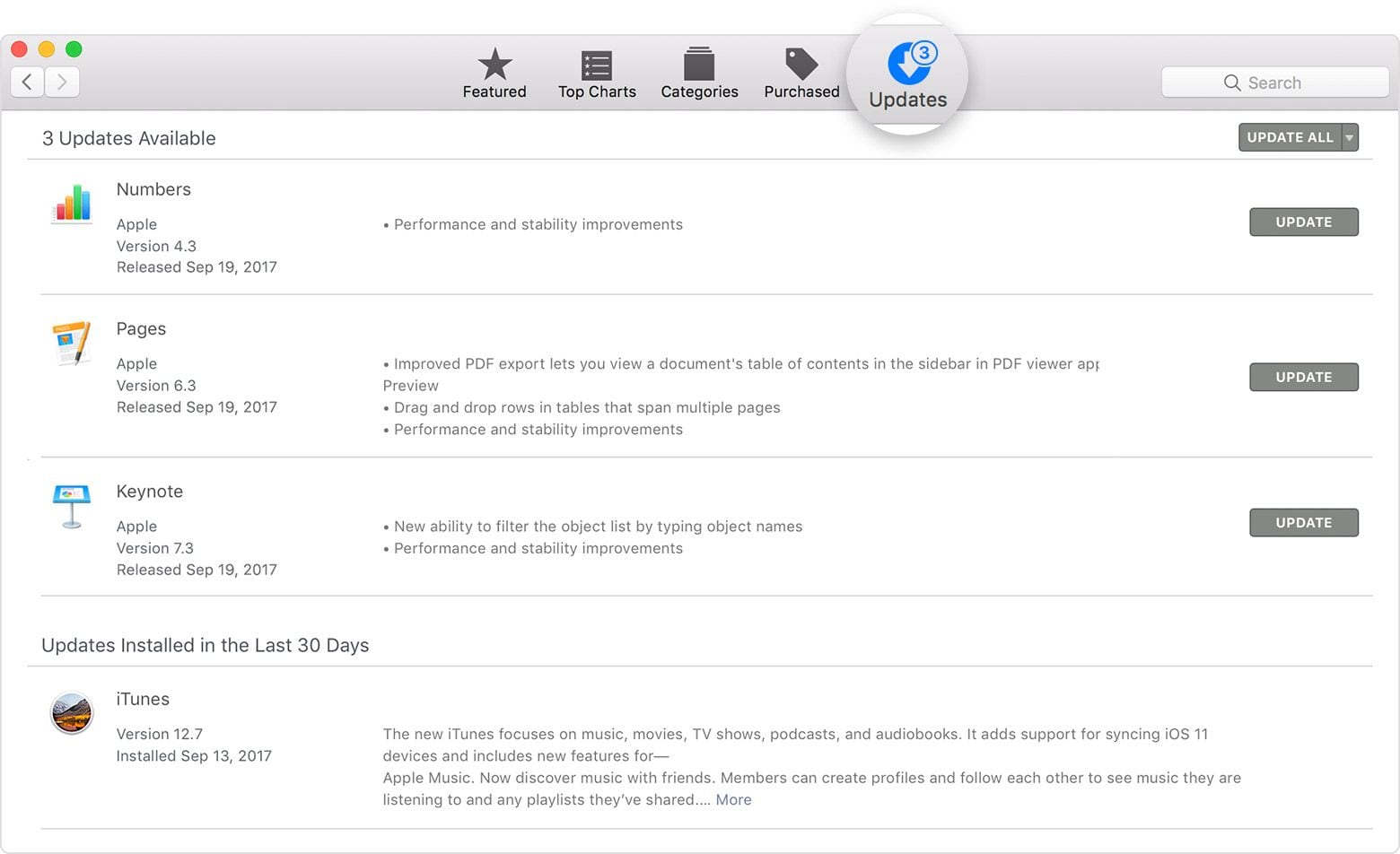
Si la App Store de tu Mac no muestra más actualizaciones, entonces tu versión de macOS y todas las aplicaciones ya están actualizadas.
2: Activa la actualización automática de software:
¿Quieres que tu Mac descargue las actualizaciones automáticamente en el futuro? Si es así, puedes hacerlo fácilmente. Todo lo que tienes que hacer es activar la opción de actualización automática de software para dejar de descargar las actualizaciones manualmente en tu Mac.
Sigue los pasos para activar la actualización automática de software en el Mac:
Paso 1: Para empezar, selecciona el "Menú Apple" y luego ve a las "Preferencias del Sistema".
Paso 2: Aquí, toca "App Store" y luego, elige "Descargar las nuevas actualizaciones disponibles en segundo plano".
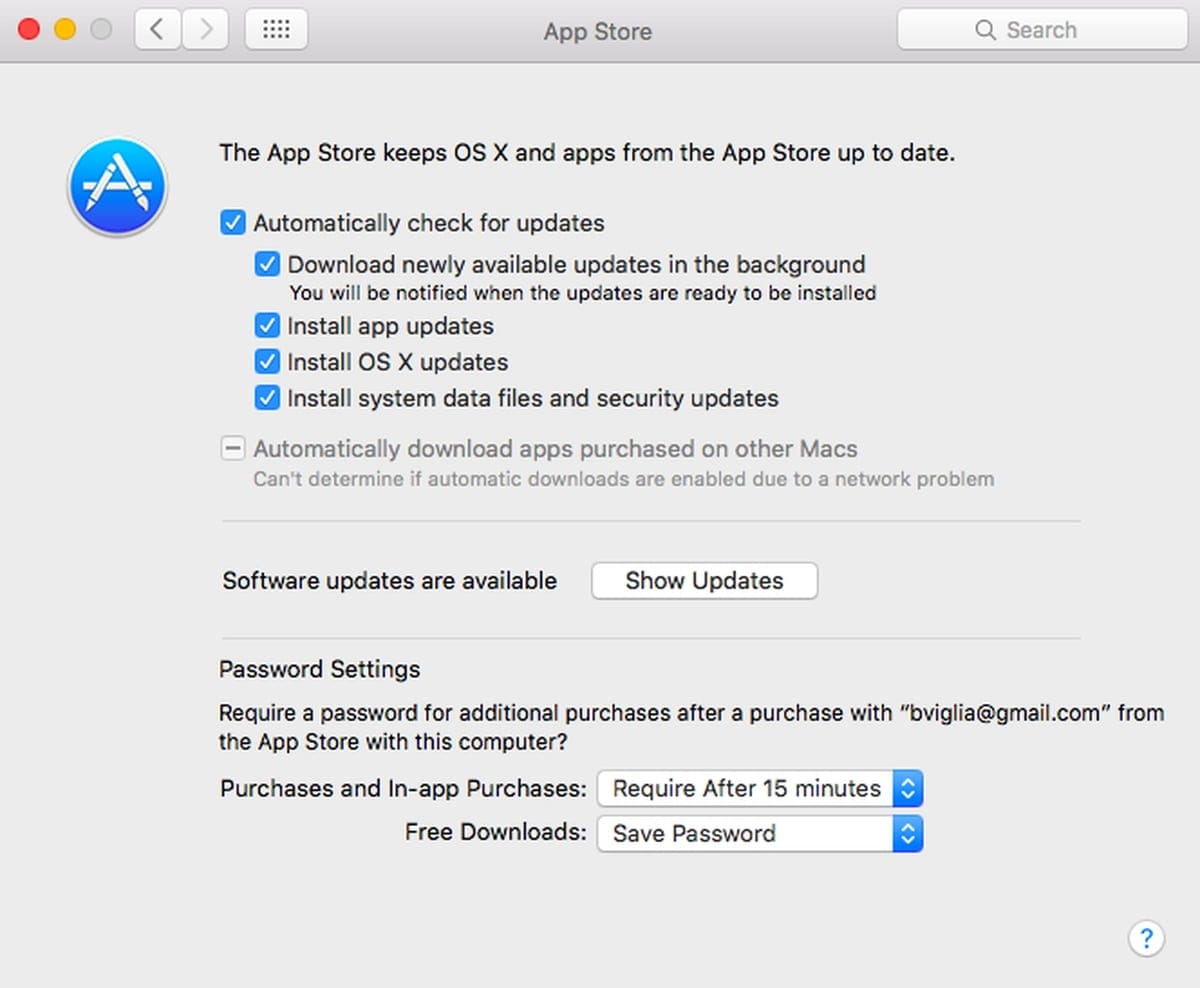
Ahora, el sistema de tu Mac te notificará o avisará cuando haya actualizaciones disponibles para descargar e instalar. Así, ya no es necesario comprobar manualmente si hay actualizaciones disponibles para instalar.
3: Instalar la actualización de la APP sin la APP Store:
¿Quieres instalar las actualizaciones de aquellas aplicaciones que no provienen de la App Store? Si es así, aquí tienes algunas formas de intentar instalar las actualizaciones de las aplicaciones sin la tienda de aplicaciones.
- Actualiza dentro de la app si está disponible - Muchas de las apps que descargas desde discos o sitios web vienen con una opción de actualización integrada. Puedes encontrarla en los menús Archivo o Ayuda. A continuación, sigue las instrucciones para buscar, descargar e instalar las actualizaciones disponibles.
- Actualiza a través del sitio web del desarrollador: algunos desarrolladores de aplicaciones publican parches para sus aplicaciones en sus sitios web. Por lo tanto, ve a la página de inicio de la aplicación que quieres actualizar y, a continuación, comprueba la sección "Descargas" o "Noticias" para ver si hay una nueva versión disponible para descargar e instalar.
- Descarga e instala la nueva versión - Bien, hay muchas aplicaciones que instalas desde fuentes online que no vienen con opciones de actualización. En su lugar, hay que instalarlas de nuevo con su última versión.
A continuación, te explicamos cómo puedes hacerlo:
Paso 1: Descarga e instala el instalador de la última versión de la aplicación desde su página web oficial.
Paso 2: Arrastra la aplicación ya existente a la Papelera de la carpeta Aplicaciones para eliminarla.
Paso 3: Por último, tienes que ejecutar el instalador que has descargado y, a continuación, arrastrar la aplicación a la carpeta de Aplicaciones para instalar su última versión.
4: Actualiza a la última versión de Mac OS:
¿Te preguntas cómo actualizar el software en Mac a la última versión de Mac OS? Pues es fácil y gratuito. Sigue los pasos para conocer el proceso de actualización:
Paso 1: Para empezar, ejecuta la aplicación App Store en tu Mac.
Paso 2: A continuación, busca en la aplicación la página de la última versión de Mac OS. Por lo general, aparecerá en la parte superior de la pestaña llamada "Destacado". Si no es así, la verás en la parte superior de la sección "Enlaces rápidos" situada a la derecha de la página Destacada.
Paso 3: Ahora, toca el botón "Descargar" para empezar a descargar e instalar la actualización.

Paso 4: A continuación, inicia la aplicación "Instalar el último Mac OS" en tu directorio de aplicaciones y sigue las instrucciones para instalar la actualización.
5: Consigue las actualizaciones para macOS Mojave:
Ahora, ¿cómo obtener actualizaciones para macOS Mojave? Bueno, puedes comprobar fácilmente si hay actualizaciones del sistema disponibles en tu Mac y todo lo que tienes que hacer es seguir los siguientes pasos:
Paso 1: Para empezar, ve al "Menú Apple" y luego abre las "Preferencias del Sistema".
Paso 2: A continuación, haz clic en la opción "Actualización de software", y si hay alguna actualización lista para descargar, haz clic en el botón "Actualizar ahora" para descargarla e instalarla.
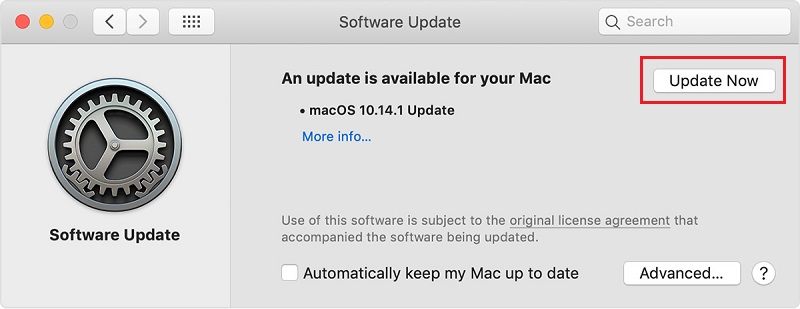
Parte 4: ¿Cómo recuperar archivos perdidos en Mac?
Después de actualizar el software de Mac, puedes experimentar terribles problemas como la falta o pérdida de archivos tras el proceso de actualización. Hay una serie de causas detrás de los archivos perdidos al actualizar macOS, por ejemplo, no haber creado una copia de seguridad con Time Machine, el nuevo software instalado de forma interrumpida, espacio de almacenamiento insuficiente, etc.
¿Y si sigues perdiendo tus archivos importantes incluso después de tomar todas las precauciones para evitar la situación de los archivos perdidos? Entonces, necesitas un software dedicado a la recuperación de datos como Recoverit Data Recovery para Mac que puede ayudarte a recuperar los datos perdidos con facilidad. Entonces, prueba esta solución de recuperación de datos y recupera tus archivos perdidos, desaparecidos o eliminados con una alta tasa de recuperación. Tiene un proceso de recuperación sencillo y con un clic que tardará unos instantes en completar todo el proceso.
Para saber cómo recuperar archivos perdidos en Mac, descarga Recoverit Data Recovery para Mac y sigue los pasos:
Paso 1: Selecciona una ubicación
Instala y ejecuta el software y, a continuación, tienes que elegir una ubicación en tu Mac en la que creas que has perdido tus archivos. A continuación, haz clic en el botón "Iniciar" para continuar.

Paso 2: Escanear la ubicación
Ahora, el software comenzará con el proceso de escaneo para buscar los archivos perdidos o desaparecidos en la ubicación seleccionada.

Paso 3: Vista previa y recuperación de los archivos perdidos
En un momento, el software mostrará los resultados del escaneo y podrás previsualizar los archivos. Finalmente, selecciona los deseados y haz clic en el botón "Recuperar" para recuperar tus archivos.

Conclusión:
Esperamos que ahora tengas una idea clara sobre cómo hacer una actualización de software en Mac. Aquí encontrarás todo lo que necesitas saber sobre la actualización del software en tu Mac. Esta guía también ha proporcionado la solución para obtener los archivos perdidos tras la actualización de Recoverit Data Recovery para Mac.
Qué pasa con mi Mac
- Recuperar datos de Mac
- Recuperar archivos en la papelera.
- Recuperar carpetas borradas.
- 3 formas para recuperar fotos en mac
- Recuperar archivos de Tarjeta SD en Mac.
- Recuperar archivos de discos duros externos
- Reparar Mac
- Reparar la pantalla gris de inicio
- Arreglar Problemas de Ethernet
- Reparar una Mac que no se apaga
- Signo de interrogación intermitente en Mac
- Wifi lento después de la actualización
- Limpiar Mac
- Formatear tu USB
- Delete APFS partition.
- Cómo formatear Unidad APFS.
- Limpiar tu Mac.
- Format external hard drive.
- Trucos para Mac





Alfonso Cervera
staff Editor